Bluetooth Hoparlörler Nasıl Sıfırlanır
Bilinmesi gereken
- Önce hoparlörlerin eşleşmesini kaldırın: Bluetooth menüsü > (hoparlör adını veya model numarasını bulun) > "cihazı unut" veya "eşleşmeyi kaldır" ifadesini arayın.
- Ardından sıfırlayın: Güç düğmesi, Bluetooth düğmesi ve veya ses düğmesi gibi düğme kombinasyonunu basılı tutun. Ayrıntılar için kılavuzu kontrol edin.
- Alternatif: Düğme kombinasyonu çalışmazsa, "sıfırla" etiketli bir iğne deliği düğmesi arayın. Bazı üreticiler hoparlörlerini sıfırlamak için bu yöntemi kullanır.
Bu makale, düzgün çalışmıyorsa veya başka bir sistemle kullanmak istiyorsanız Bluetooth hoparlörlerinizi nasıl sıfırlayacağınızı açıklar.
Bluetooth Hoparlörünüzü Eşleştirme Moduna Nasıl Alabilirsiniz?
Bazı durumlarda bir Bluetooth hoparlörü tamamen sıfırlamanız gerekmez, bunun yerine onu bir eşleştirme moduna zorlamak istersiniz. Tam fabrika ayarlarına sıfırlama moduna geçmeden önce bu adımları denemenizi öneririz.
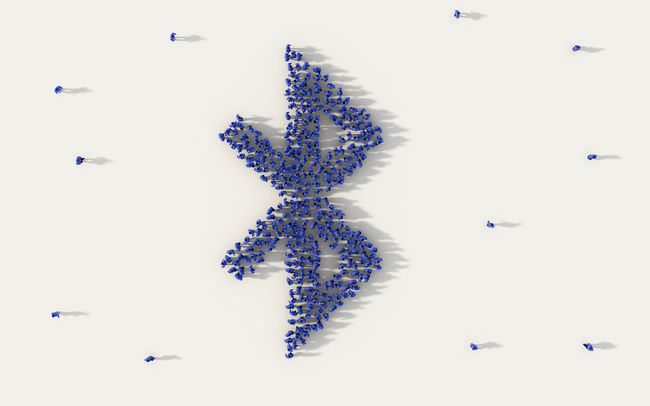
tampatra / iStock / Getty Images Plus
Eşleştirme moduna girmek için Bluetooth logo düğmesine (yukarıdaki resimde) basın.
Cihazınızın Bluetooth menüsüne gidin. iOS, Mac ve Windows'ta bunu sistem ayarlarında bulabilirsiniz. Android'de, bildirim gölgenizdeki Bluetooth düğmesine uzun süre basabilirsiniz.
Listeden Bluetooth hoparlörün adını veya model numarasını bulun ve seçin.
Hâlâ sorun yaşıyorsanız, fabrika ayarlarına sıfırlama uygun olabilir.
Bluetooth Hoparlörü Fabrika Ayarlarına Sıfırlama
Hemen hemen tüm Bluetooth hoparlörler, onları tamamen fabrika ayarlarına sıfırlamak için bir araca sahiptir ve tüm ilişkileri siler. Bluetooth cihazları ve sanki hoparlörü kutudan çıkarmışsınız gibi "sıfırdan başlamanıza" izin veriyor. kutu. Önce hoparlörü tüm cihazlardan "unutmak" veya "eşleşmesini kaldırmak" en iyisidir. Bunu, yukarıda belirtildiği gibi Bluetooth menüsüne giderek, konuşmacınızın adını veya model numarasını bularak ve eşleştirmeyi kaldır seçeneğini seçerek yapabilirsiniz.
Artık hoparlörü fabrika ayarlarına sıfırlamaya hazırsınız. Bazen fabrika ayarlarına sıfırlama, sıfırlamaya zorlamak için bir kurşun kalem veya keskin bir nesne kullandığınız, açıkça "sıfırla" etiketli küçük, iğne deliği bir düğmedir. Bu iğne deliği yoksa, genellikle elde etmek için aynı anda tutmanız gereken bir düğme kombinasyonu vardır. Popüler markaların talimatları aşağıda listelenmiştir, ancak şüpheye düştüğünüzde cihazınızla birlikte verilen kılavuza bakın.
Anker Soundcore Bluetooth Hoparlör Nasıl Sıfırlanır
Güç düğmesini yaklaşık 10 saniye basılı tutun.
Şimdi eşleştirme moduna girmek için Bluetooth düğmesine basın.
Yeni cihazları tıpkı yeni bir hoparlör gibi eşleştirin.
JBL Bluetooth Hoparlör Nasıl Sıfırlanır
JBL hoparlörünü açın.
Hoparlör otomatik olarak kapanana kadar "oynat" ve "ses açma" düğmelerini 5-10 saniye basılı tutun.
Ultimate Ears Bluetooth Hoparlör Nasıl Sıfırlanır
Cihazın kontrol alanında (genellikle lastik bir kapağın altında), üzerinde "sıfırlama" yazan küçük bir iğne deliği düğmesi bulunur. Bu düğmeye basmak için bir kurşun kalem veya başka bir keskin nesne kullanın.
Cihazın kapandığını duyana kadar hem güç hem de "ses kısma" düğmelerini yaklaşık 6 saniye basılı tutun.
Hoparlörü açın ve yeni bir hoparlör gibi kullanın.
Sony Kablosuz Hoparlör Nasıl Sıfırlanır
Cihazın kontrol alanında (genellikle lastik bir kapağın altında), üzerinde "sıfırlama" yazan küçük bir iğne deliği düğmesi bulunur. Bu düğmeye basmak için bir kurşun kalem veya başka bir keskin nesne kullanın.
Hoparlörünüz şimdi sıfırlanmıştır ve yeni bir hoparlör gibi kullanılabilir. Lütfen unutmayın: Sony hoparlörü sıfırlamak Bluetooth eşleştirme listesini otomatik olarak temizlemez, bu nedenle yukarıdaki birinci adımı takip etmek en iyisidir.
Bose Bluetooth Hoparlör Nasıl Sıfırlanır
Bose hoparlörünüzü açın.
Bose cihazınıza bağlı olarak, sesli uyarı hoparlörü kapatana veya sizden yeni bir dil seçmenizi isteyene kadar güç düğmesini veya sessiz düğmesini yaklaşık 10 saniye basılı tutun.
Hoparlörü açın veya yeni bir dil seçin ve yeni bir konuşmacı gibi kullanın.
Bir Sonos Hoparlörü Sıfırlama (kablolu veya Bluetooth)
Sonos hoparlörünüz takılıysa, aygıtın fişini çekin. Ardından, cihazınıza bağlı olarak, bağlan veya oynat/duraklat düğmesini basılı tutarken hoparlörü prize takın ve gösterge ışığı turuncu ve beyaz renkte yanıp sönene kadar bekleyin.
Sonos hoparlörünüz bir baz istasyonu üzerinden şarj oluyorsa (Sonos Roam gibi), hoparlörü takıp çıkarmak yerine tabanına yerleştirmek dışında yukarıdaki adımları izleyin.
Sıfırlama tamamlandığında, ışık yeşile dönerek hoparlörü yeniymiş gibi kullanmanıza olanak tanır.
Bang & Olufsen Bluetooth Hoparlör Nasıl Sıfırlanır
B&O hoparlörünüzü açın.
Gösterge ışığı kırmızıdan beyaza dönene kadar güç ve Bluetooth düğmelerini aynı anda birkaç saniye basılı tutun.
Hoparlörü açın ve yeni bir hoparlör gibi kullanın.
Tribit Bluetooth Hoparlör Nasıl Sıfırlanır
Tribit hoparlörünü açın.
"Sesi açma" ve "ses kısma" düğmelerini aynı anda yaklaşık 5 saniye basılı tutun.
Hoparlörü açın ve yeni bir hoparlör gibi kullanın.
SSS
-
BRAVEN Bluetooth hoparlörümü nasıl sıfırlarım?
Fabrika ayarlarına sıfırlamak için, açıkken BRAVEN Bluetooth hoparlörünüzün arkasındaki sıfırlama düğmesine basın.
-
Polaroid Bluetooth hoparlörlerimi nasıl sıfırlarım?
İlk olarak, eşleştirilmiş tüm cihazları hoparlörden çıkarın. Ardından, basılı tutun Bluetooth düğmesi ve güç Hoparlörü fabrika ayarlarına sıfırlamak için aynı anda üç saniyeden fazla basılı tutun.
-
Blackweb Bluetooth hoparlörümü nasıl sıfırlarım?
Blackweb Bluetooth hoparlörünüzü sıfırlamak için hoparlörü açın. Ardından, basılı tutun Bluetooth düğmesi ve güç düğmesine aynı anda üç saniyeden fazla basın.
-
En iyi Bluetooth hoparlörler nelerdir?
En iyi derecelendirilmiş Bluetooth hoparlörler sıklıkla değişme eğilimindedir, ancak en iyi incelenen hoparlörler, fiyatları ve özellikleri hakkında düzenli olarak güncellenen makalemizde güncel kalabilirsiniz. en iyi Bluetooth hoparlörler.
-
Bir dizüstü bilgisayarı Bluetooth hoparlörlere nasıl bağlarım?
Yapabilirsiniz dizüstü bilgisayarınızı Bluetooth hoparlörlerinize bağlayın dizüstü bilgisayar Bluetooth'u desteklediği sürece. Windows 10'da, tuşuna basın Kazanç+K ve hoparlörlerinizi seçin Hareket Merkezi pencere. Mac'te şuraya gidin: Sistem Tercihleri, Seçme Bluetoothseçin ve hoparlörlerinizi cihazlar liste.
-
Google Home'u Bluetooth hoparlörlere bağlayabilir miyim?
NS Google Home'unuzdaki müziği Bluetooth hoparlörlerinize bağlayın, iOS veya Android için Google Home uygulamasını indirin. Uygulama ayarlarında, Varsayılan müzik hoparlörü ve uygulamayı Bluetooth hoparlörlerle eşleştirin.
